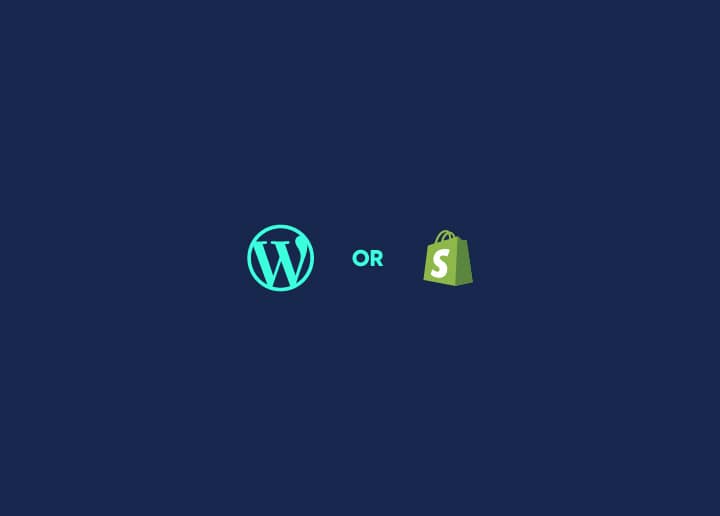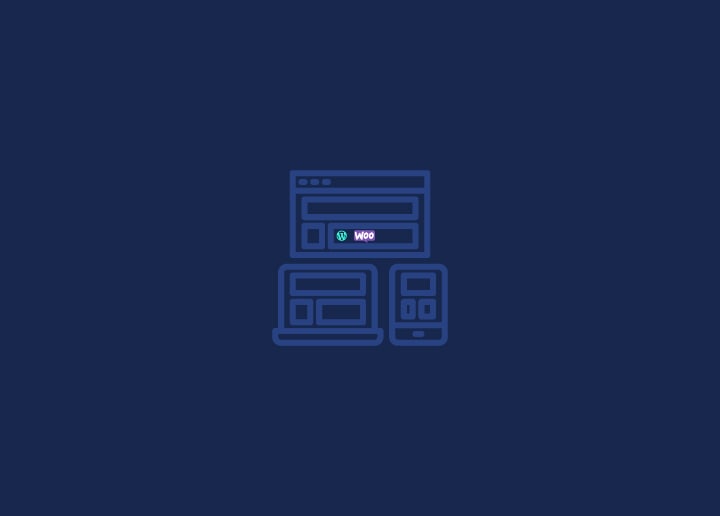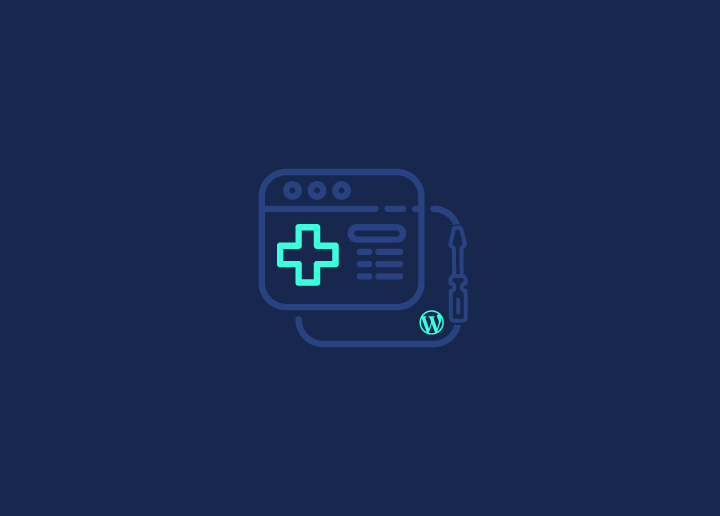L'écran de l'éditeur de fichiers du thème d'apparence de WordPress vous permet de modifier les fichiers du thème directement à partir de votre tableau de bord. Cet écran offre un moyen pratique d'apporter des modifications au code de votre thème sans avoir besoin d'accéder aux fichiers via FTP ou un éditeur de texte. Explorons les différentes caractéristiques et fonctionnalités de l'écran de l'éditeur de fichiers du thème d'apparence :
Modifier les thèmes
Pour accéder à l'éditeur de fichier de thème, naviguez dans le menu Apparence de votre tableau de bord WordPress et cliquez sur "Editeur de thème". L'écran de l'éditeur de fichiers de thème s'ouvre alors. Sur cet écran, vous verrez une liste de fichiers associés à votre thème actif.
Veuillez sélectionner un fichier à éditer en cliquant sur son nom dans la colonne de droite. Par défaut, le fichier style.css, qui est la feuille de style principale de votre thème, sera choisi. Cependant, vous pouvez sélectionner d'autres fichiers comme header.php, footer.php, functions.php, etc.
Attention :
Modifier directement les fichiers d'un thème peut s'avérer risqué, surtout si vous n'êtes pas familiarisé avec le codage. Toute erreur ou modification incorrecte peut endommager votre site. Il est essentiel de procéder avec prudence et de disposer d'une sauvegarde des fichiers de votre thème avant de procéder à des modifications.
Fichier de mise à jour
Une fois que vous avez sélectionné un fichier à modifier, son contenu apparaît dans la boîte de l'éditeur de code. Vous pouvez modifier le code directement dans l'éditeur. Après avoir effectué vos modifications, cliquez sur le bouton "Mettre à jour le fichier" en bas de page pour enregistrer vos modifications.
Remarque :
Il est essentiel de tester minutieusement toutes les modifications que vous apportez afin de vous assurer qu'elles n'ont pas de conséquences imprévues sur la fonctionnalité ou l'apparence de votre site.
Attention :
Soyez prudent lorsque vous modifiez les fichiers du thème. Une seule erreur peut provoquer des erreurs ou endommager votre site. Faites toujours une sauvegarde de vos fichiers avant de les modifier.
L'écran de l'éditeur de fichiers du thème d'apparence offre un moyen pratique d'apporter des modifications rapides aux fichiers de votre thème sans avoir besoin d'y accéder de l'extérieur. Cependant, il est essentiel d'être prudent lors de la modification des fichiers du thème et de disposer d'une sauvegarde au cas où quelque chose se passerait mal.